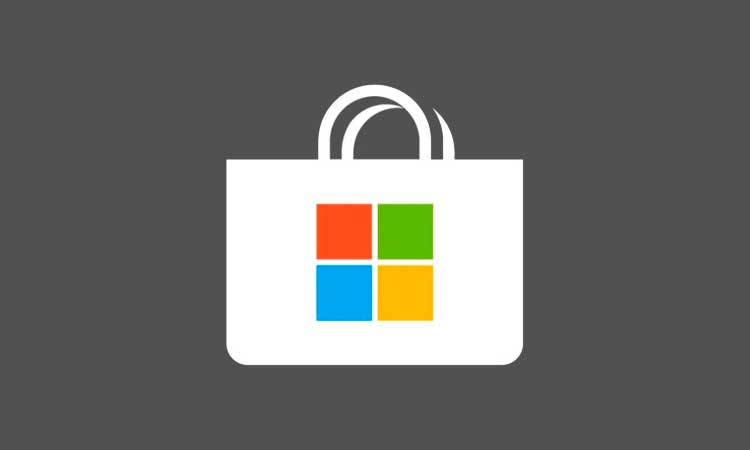A veces ocurre que al querer descargar o actualizar una aplicación de Microsoft Store esta no avanza. Hay diferentes motivos por los cuáles esto puede suceder. Aqui les dejo algunas alternativas para solucionarlo.
Primeras observaciones
Antes de continuar con los pasos siguientes deben asegurarse que:
1- La fecha y hora de su computadora estén correctamente configuradas.
2- El antivirus no esté bloqueando las actualizaciones. Para ello pueden desactivar la protección del antivirus por algunos minutos y volver a intentar la descarga de Microsoft Store.
3- El Firewall no esté bloqueando la aplicación. Si utilizan un firewall distinto al de Windows puede pasar que se esté bloqueando la aplicación y esta no tenga acceso a internet. Deben asegurarse que haya una excepción configurada que permita a Microsoft Store las conexiones entrantes y salientes.
Limpiar CACHE de Microsoft Store.
Existe una aplicación que viene incluida con Windows que permite limpiar la cache muy facilmente desde el símbolo de sistema.
Para ejecutarla debemos abrir el Command Prompt con derechos de administrador. Para ello abrimos el menu inicio y buscamos «CMD». Se mostrará la aplicación Símbolo de Sistema en la cuál debemos presionar con click derecho y luego seleccionar la opción «Ejecutar como Administrador».
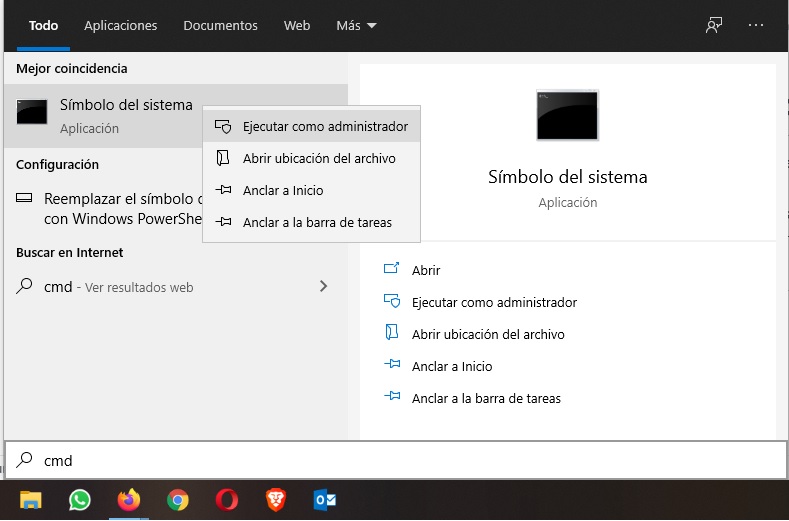
Una vez dentro debemos escribir wsreset.exe y luego presionamos ENTER. El proceso tarda aproximadamente unos 30 segundos en terminar. Una vez finalizado se abrirá Microsoft Store autmáticamente y podemos probar si nuestro problema está solucionado.
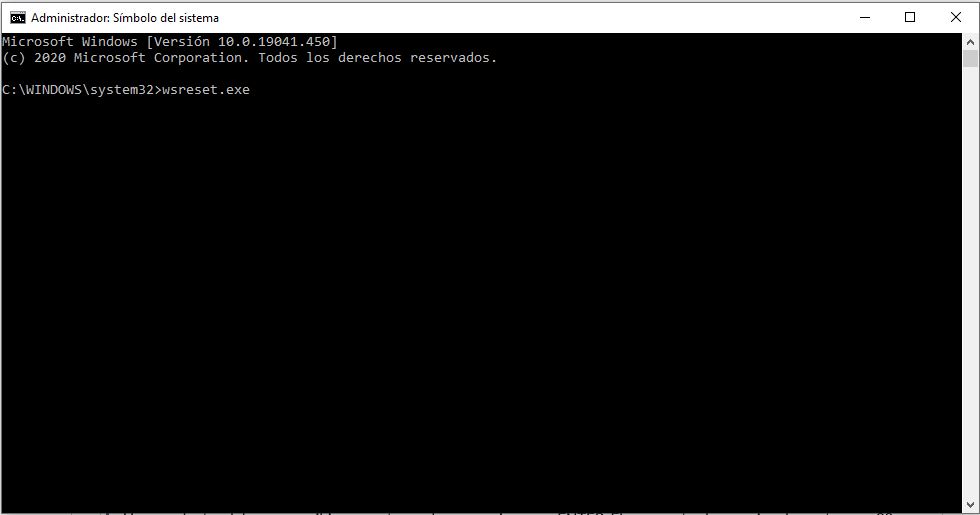
Solucionador de Problemas
Si la opción anterior no solucionó el problema podemos intentar con la herramienta de Windows «Solucionador de Problemas». Para acceder a esta aplicación debemos ir al menú INICIO -> Configuración -> Actualización y Seguridad -> Solución de Problemas.
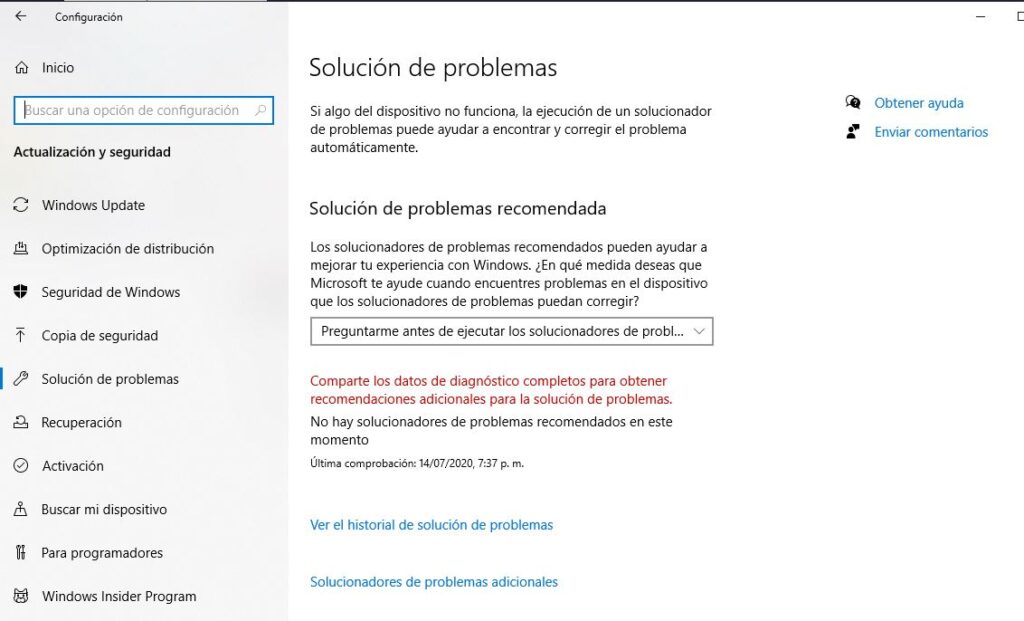
Una vez dentro de esta ventana buscamos la opción Solucionadores de problemas adicionales y finalmente seleccionamos «Aplicaciones de la Tienda Windows» y Ejecutar el solucionador de problemas.
Esto ejecutará automáticamente la herramienta y nos guiará en el proceso para solucionar el problema.
Volver a registrar Windows Store con Powershell
Si los anteriores procesos no dieron resultados podemos intentar con esto último.
Lo primero es iniciar Powershell con derechos de administrador. Para ello debemos hacer click derecho sobre el menú inicio y buscar la opción PowerShell (Administrador).
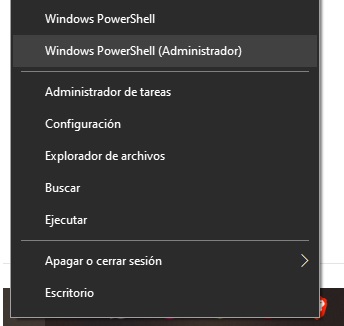
Una vez abierta la ventana debemos copiar el siguiente comando:
"& {$manifest = (Get-AppxPackage Microsoft.WindowsStore).InstallLocation + '\AppxManifest.xml' ; Add-AppxPackage -DisableDevelopmentMode -Register $manifest}"Luego de ejecutado debemos probar nuevamente si el problema quedó solucionado.